|
下载收集了好多图片,你是否有这么一种需求,希望对某一批图片进行调整大小,旋转,添加水印,转换格式的操作?小巧玲珑的Batch Image Resizer能帮助你快捷的批量的进行这些操作。你会发觉原来1.67 MB的软件,也可以有这样的功能,这下不用劳烦photoshop出马了! | 软件名称: | Batch Image Resizer | | 软件版本: | 1.66 MB | | 软件大小: | 7640KB | | 软件授权: | 共享 | | 适用平台: | Windows 98/Me/2000/XP | | 下载地址: | |
下载回来直接运行主程序BatchImageResizer.exe 就可以了。下图是软件主界面,界面友好,容易上手。
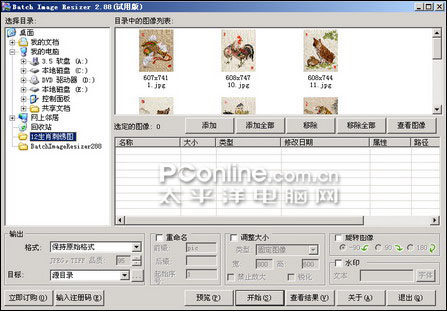
图1 软件主界面(点击可放大)
我们在选择目录下选择需要批量处理的图片的目录,然后该目录下的图片就会显示在图像列表中,接着在图像列表中选择需要批量处理的图片(可按着ctrl键任意选择),选择完毕按添加按钮,选定的图片就进入待处理区(全部选择可直接按添加全部按钮)。操作过程见图2

图2 准备的步骤(点击可放大) 接下来说明一下具体的转换选项 一、 批量转图片格式
直接在格式里选择需转换到的格式。Batch Image Resizer 支持的格式有jpg/bmp/pcx/gif/png/tif 然后选择目标(目标文件夹)最后按开始就可以了进行转换了。

图3 支持转换的格式 二、 批量重命名
1、 勾选《重命名》的选择框
2、 前缀的里填入你所要添加的名称 比如例子中是生肖刺绣图,那么就可以填入"生肖刺绣",那么生成的图片名称就是 "生肖刺绣001""生肖刺绣002"这样顺序的文件名(可以不填)
3、 同样的 假如后缀里填入"图" 那么生成的图片名称就是"生肖刺绣001图" 这样顺序的文件名(该选项也可不填)
如果两个都为空 那么就值生成"001"这样的文件名
4、 填入起始序号
5、 选择保存目标路径后点击开始进行转换

图4 批量重命名 三、 批量调整图像大小
1、 勾选《调整》的选择框
2、 选择调整图像大小的类型
固定图像:指把图像限定在你设定的范围内 取你设定的数值的最小值来调整图像大小
限定宽度:宽度为你设置的数值 高度按原有比例自动调整
限定高度:高度为你设置的数值 宽度按原有比例自动调整
忽略比例:宽度高度都为你设置的数值,容易造成图像变形
3、 选择禁止放大 将忽略比设置值小的图片(可选)
4、 选择是否锐化(可选)
5、 选择保存目标路径后点击开始进行转换

图5调整图片大小的类型 四、 批量旋转图像
1、 勾选《旋转图像》的选择框
2、 选择旋转角度
3、 选择保存目标路径后点击开始进行转换

图6 旋转图像 五、 批量给图片加水印
1、 勾选《水印》的选择框
2、 填入水印文字
3、 点击字体 选择水印字的大小、颜色、字体等
4、 选择保存目标路径后点击开始进行转换

图7 给图片添加水印 该水印功能比较单一 水印默认加在图片的右下角无法更改位置 不支持图片水印 希望下一版本中改善。
|

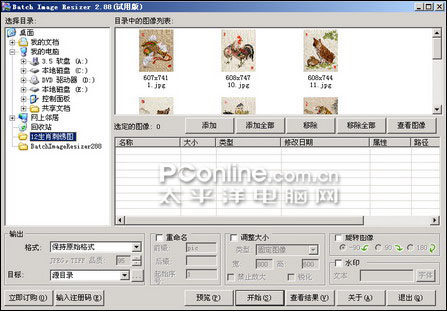

 海信(Hisense)7公斤滚筒洗衣机全自动 超薄嵌入 小型家用 除菌洗 冷水护色洗HG70DA10以旧换新
1199元
海信(Hisense)7公斤滚筒洗衣机全自动 超薄嵌入 小型家用 除菌洗 冷水护色洗HG70DA10以旧换新
1199元 西门子(SIEMENS)274升大容量家用三门冰箱 混冷无霜 零度保鲜 独立三循环 玻璃面板 KG28US221C
4899元
西门子(SIEMENS)274升大容量家用三门冰箱 混冷无霜 零度保鲜 独立三循环 玻璃面板 KG28US221C
4899元 美的(Midea) 微波炉家用小型旋转加热20L 智能蒸煮菜单 杀菌功能 M1-L213C
509元
美的(Midea) 微波炉家用小型旋转加热20L 智能蒸煮菜单 杀菌功能 M1-L213C
509元 苏泊尔(SUPOR)电饭煲4L电饭锅电饭锅多功能一体家用蓝钻圆厚釜4-5人可做锅巴饭煲仔饭智能预约蒸米饭1-8人 SF40FC875 4升预约定时
329元
苏泊尔(SUPOR)电饭煲4L电饭锅电饭锅多功能一体家用蓝钻圆厚釜4-5人可做锅巴饭煲仔饭智能预约蒸米饭1-8人 SF40FC875 4升预约定时
329元 品胜 充电宝65W大功率30000毫安大容量PD20W快充户外移动电源适用笔记本电脑苹果15华为P70小米
259元
品胜 充电宝65W大功率30000毫安大容量PD20W快充户外移动电源适用笔记本电脑苹果15华为P70小米
259元 绿联何同学推荐65W氮化镓充电器套装多口Type-C快充头适用pd20W苹果15三星手机macbookPro笔记本电脑线
129元
绿联何同学推荐65W氮化镓充电器套装多口Type-C快充头适用pd20W苹果15三星手机macbookPro笔记本电脑线
129元 KZ Castor双子座有线耳机入耳式双单元哈曼曲线发烧HiFi耳返耳麦
88元
KZ Castor双子座有线耳机入耳式双单元哈曼曲线发烧HiFi耳返耳麦
88元 格兰仕(Galanz)电烤箱 家用烤箱 40L大容量 上下独立控温 多层烘培烤箱炉灯多功能 K42 经典黑 40L 黑色
459元
格兰仕(Galanz)电烤箱 家用烤箱 40L大容量 上下独立控温 多层烘培烤箱炉灯多功能 K42 经典黑 40L 黑色
459元 美的(Midea)中药锅煎药壶 智能全自动陶电砂锅炖药锅煲 煎药机器 养生熬药壶 大容量分体式 【4L容量】长效预约JYC4002
299元
美的(Midea)中药锅煎药壶 智能全自动陶电砂锅炖药锅煲 煎药机器 养生熬药壶 大容量分体式 【4L容量】长效预约JYC4002
299元 美的(Midea)电压力锅 高压锅家用5L双胆鲜汤深胆煮汤锅 智能多功能电饭煲 智能预约焖香饭智能 【5L高压浓香款】7段调压 多重口感 50Q3-FS
299元
美的(Midea)电压力锅 高压锅家用5L双胆鲜汤深胆煮汤锅 智能多功能电饭煲 智能预约焖香饭智能 【5L高压浓香款】7段调压 多重口感 50Q3-FS
299元 漫步者(EDIFIER)M25 一体式电脑音响 家用桌面台式机笔记本音箱 蓝牙5.3 黑色
129元
漫步者(EDIFIER)M25 一体式电脑音响 家用桌面台式机笔记本音箱 蓝牙5.3 黑色
129元 TCL电视 85英寸 120Hz 高色域 3+64GB 2.1声道音响 平板电视机 以旧换新 85英寸 官方标配
4799元
TCL电视 85英寸 120Hz 高色域 3+64GB 2.1声道音响 平板电视机 以旧换新 85英寸 官方标配
4799元












